¿Cómo visualizar los datos de Tarjetas de Crédito?
En esta guía explicaremos cómo visualizar los datos de tarjetas de crédito de una reserva.
1 - Para visualizar los datos de una tarjeta, es necesario acceder a la reserva correspondiente. Esto se puede hacer a través de:
- El Omnibox, buscando con el ID o nombre del titular correspondiente para ubicar la reserva:

- Desde el Listado de reservas:
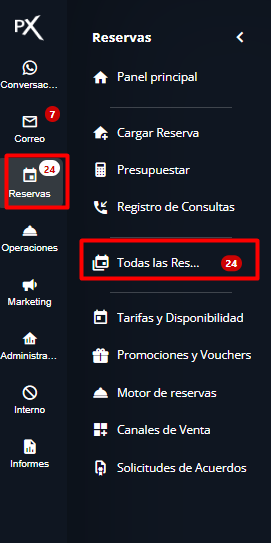
Para acceder a los datos de las tarjetas, es fundamental que su usuario cuente con el permiso habilitado. Si no dispone de este permiso, le recomendamos que se comunique con un administrador de la propiedad para solicitar su activación. Puede seguir el enlace a continuación para obtener más información sobre cómo habilitar la gestión de tarjetas:
2 - Una vez que haya localizado la reserva deseada, dirígete a la pestaña "Tarjeta".

3 - Al acceder, se mostrarán las tarjetas vinculadas a la reserva. Para obtener la información completa, simplemente haz clic en el botón "VER".

4 - Aparecerá una ventana emergente que les preguntará si desean continuar con la visualización de la tarjeta, proporcionándoles información importante sobre el proceso de visualización.
Los datos de la tarjeta pueden ser consultados un máximo de tres veces y por un lapso de 30 minutos. Una vez que se hayan alcanzado estas tres visualizaciones, la información se eliminará de manera permanente de la base de datos.
Para continuar, presiona el botón "VISUALIZAR DATOS DE LA TARJETA":

5 - El sistema presentará los datos de la tarjeta, omitiendo el código de seguridad. Para acceder a este código, simplemente haz clic en la opción "Mostrar CVV".

Se mostrará el código de seguridad de la siguiente manera:

Para acceder a los datos de la tarjeta, se implementa un sistema de doble factor de autenticación. Esto significa que, al intentar visualizar una tarjeta, el sistema puede solicitar que ingreses un código que será enviado a tu número de teléfono registrado en los permisos de usuario para la visualización de tarjetas.

IMPORTANTE!
WhatsApp ha implementado una medida de seguridad que restringe la visualización de los códigos de seguridad al dispositivo principal. Por lo tanto, los códigos no se pueden ver en las versiones de WhatsApp escritorio o web. Para recibir los códigos correctamente, deben tener acceso al teléfono con la aplicación de WhatsApp. Agradecemos su comprensión, ya que estas políticas de seguridad son establecidas por Meta (WhatsApp) y están fuera de nuestro control.
Para obtener más detalles, por favor visita el siguiente enlace: https://faq.whatsapp.com/372839278914311
Si intentas acceder a los datos de las tarjetas más veces de las que está permitido, el sistema te notificará con el siguiente mensaje: